استفاده از ویجت ها در صفحه اصلی آیپد راهی عالی برای ارتقای تبلت شما به سطح بعدی است. در اینجا نکاتی وجود دارد که باید آنها را امتحان کنید.
اگر صاحب iPad هستید و از iPadOS 14 یا جدیدتر استفاده می کنید، باید از ویجت های iPad در صفحه اصلی خود استفاده کنید. ویجتهای iPad نه تنها به شما امکان سفارشی کردن صفحه اصلی خود را میدهند، بلکه به شما کمک میکنند تا از برنامههای پرکاربردتان بیشتر استفاده کنید و اگر از iPad خود برای کار استفاده میکنید، میتوانند بهرهوری شما را افزایش دهند.
در اینجا شش نکته وجود دارد که به شما کمک می کند از ویجت های آی پد خود نهایت استفاده را ببرید.
1. برنامه و ویجت میانبرها را تنظیم و استفاده کنید
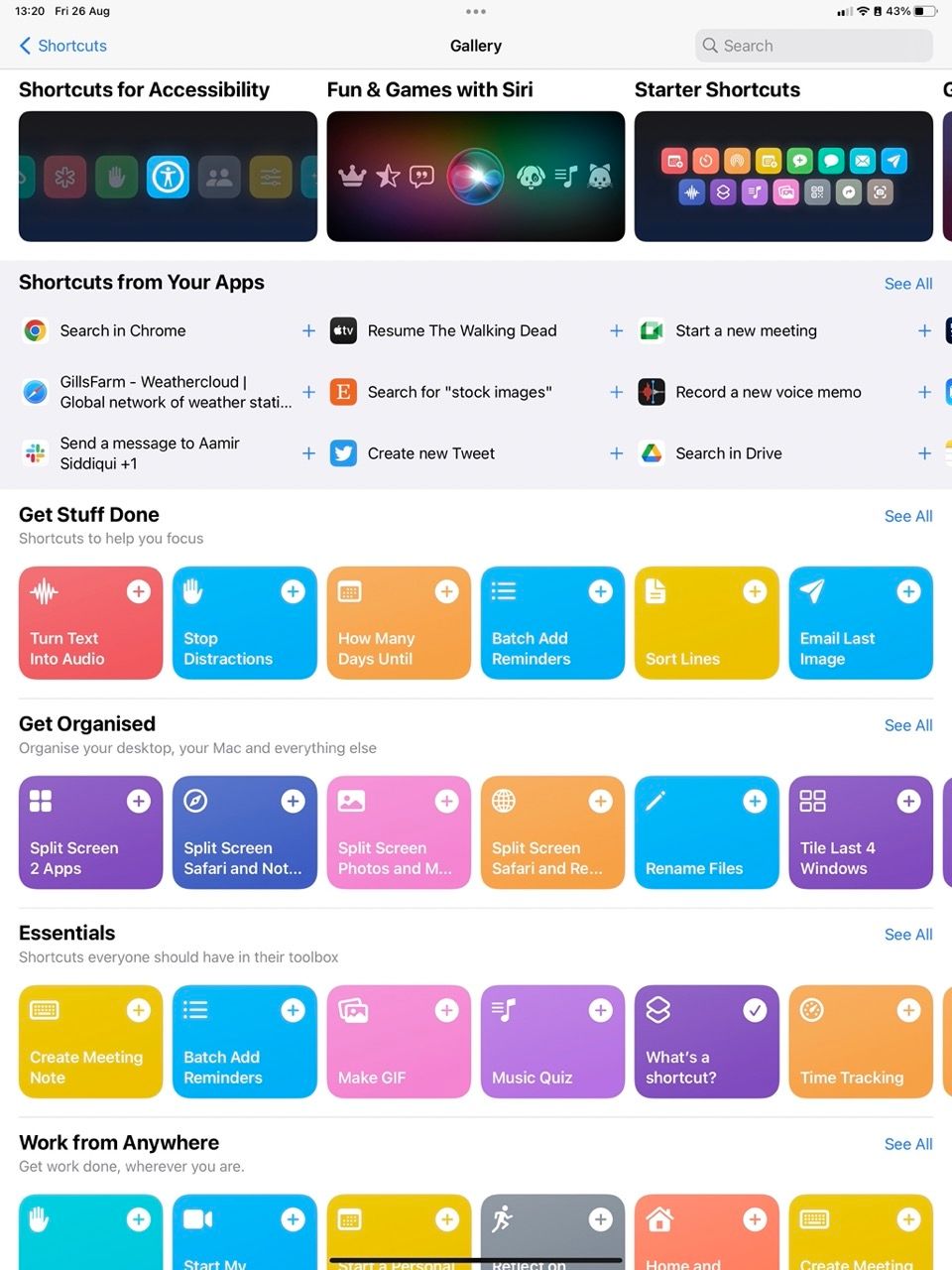
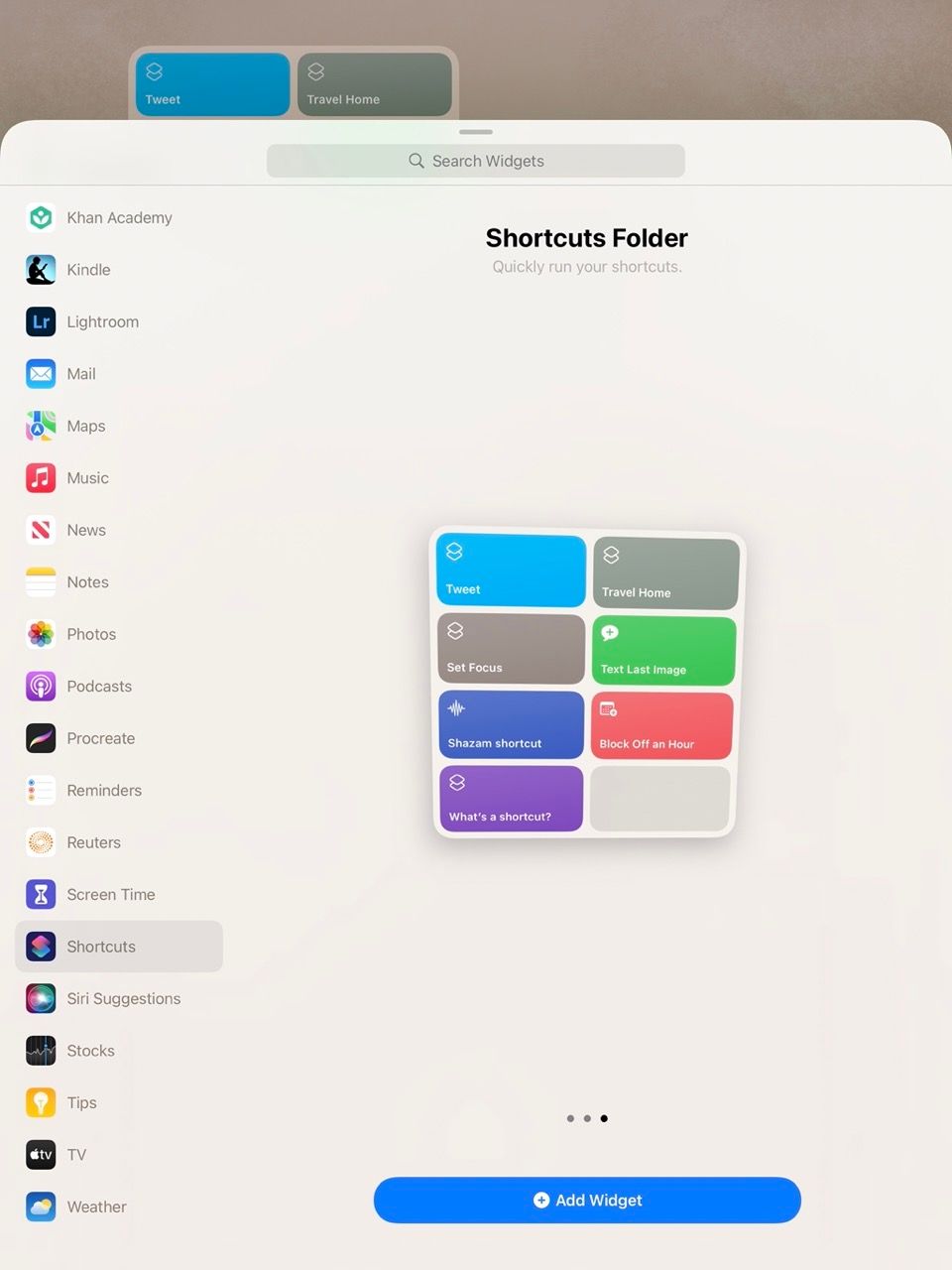
برنامه Shortcuts یکی از کاربردی ترین برنامه ها در iPad شماست و با این حال اکثر مردم هرگز از آن استفاده نکرده اند. با استفاده از برنامه Shortcuts، می توانید چندین مرحله را در چندین برنامه ترکیب کرده و آنها را به صورت خودکار در یک میانبر ساده تبدیل کنید.
به عنوان مثال، اگر مرتباً با دوچرخه خود به محل کار خود رفت و آمد می کنید، می توانید یک میانبر راه اندازی کنید تا به شما بگوید که آب و هوا، شرایط ترافیکی و زمانی که باید آن را ترک کنید، اگر می خواهید به موقع به محل کار بروید.
برنامه Shortcuts در iPad و iPhone یکسان کار می کند، بنابراین به برخی از میانبرهای توصیه شده برای آیفون خود نگاهی بیندازید و سپس از آنها به عنوان الهام برای ساختن خود استفاده کنید.
پس از راهاندازی، ویجت Shortcuts را به iPad خود اضافه کنید و به راحتی از صفحه اصلی خود به میانبرهای مورد استفاده خود دسترسی خواهید داشت.
2. پشته های ویجت را برای قرار دادن چندین ویجت ایجاد کنید
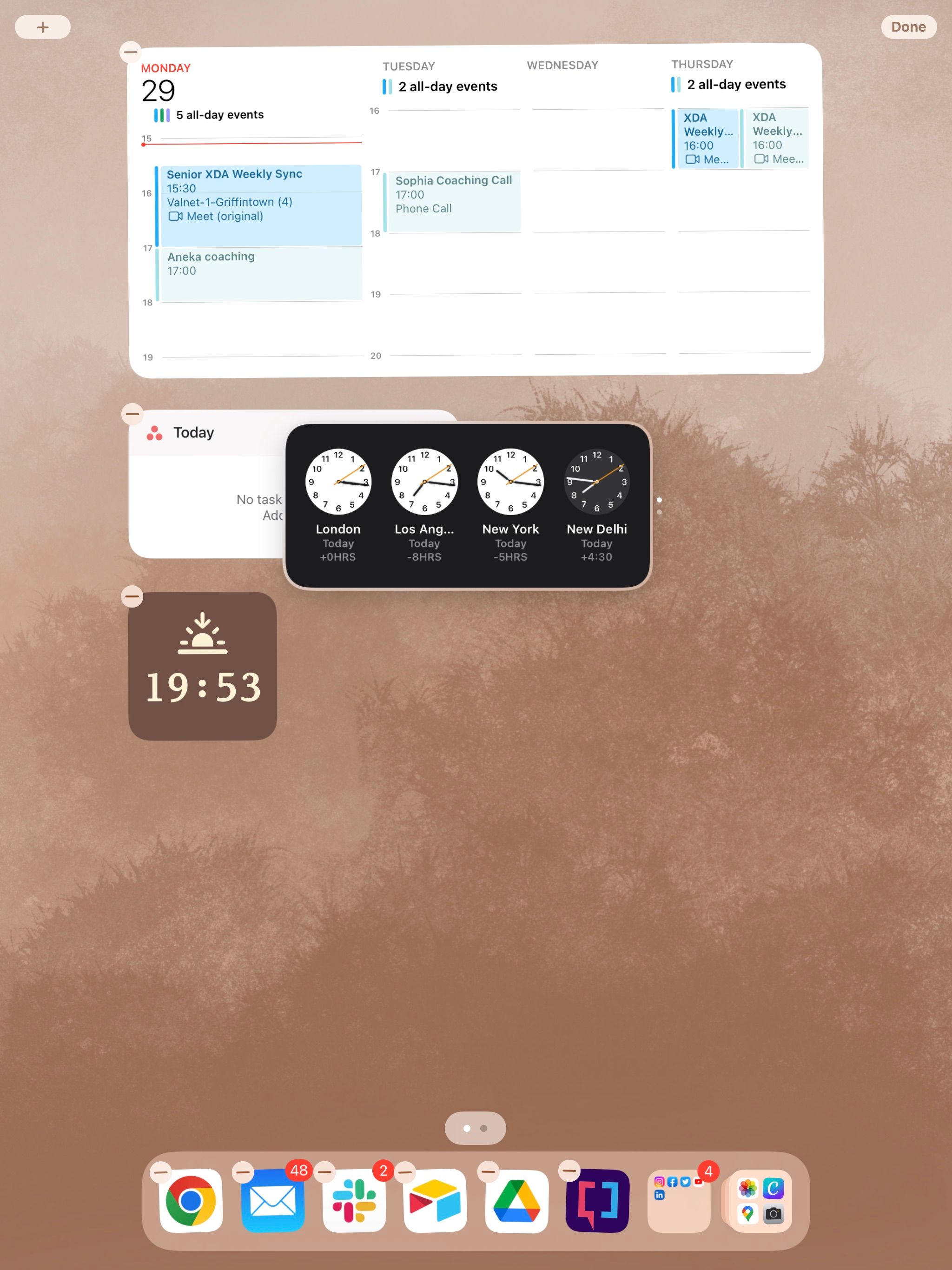
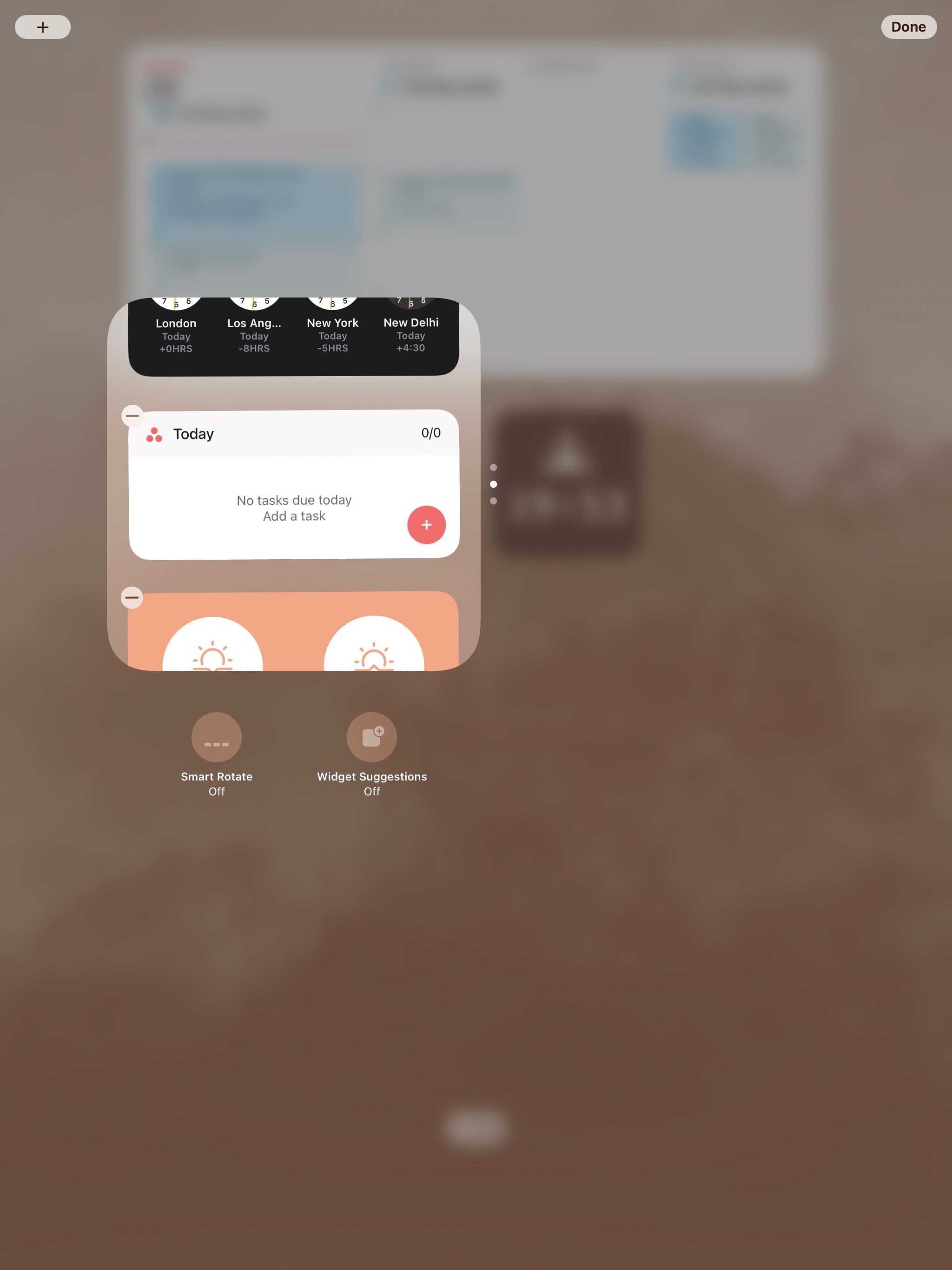
ویجتهای خاصی فضای زیادی را در صفحه اصلی شما اشغال میکنند. اگر از آن دسته افرادی هستید که دوست دارید تقریباً همه چیز را در مک خود پنهان کنید، یک پشته ویجت بهترین دوست شما در iPad خواهد بود. برای مثال، ممکن است ویجتهای تقویم، نقشهها و ایمیل خود را در یک پشته داشته باشید. سپس می توانید بین سه ویجت تند بکشید بدون اینکه سه نقطه در صفحه اصلی شما اشغال شود.
برای ایجاد یک پشته ویجت، تنها کاری که باید انجام دهید این است که یک ویجت را روی ویجت دیگری با همان اندازه بکشید. شما می توانید تا 10 ویجت را به یک پشته اضافه کنید، اما محدودیتی در تعداد پشته هایی که می توانید ایجاد کنید وجود ندارد.
اگر می خواهید پشته ویجت خود را ویرایش کنید، پشته را طولانی فشار داده و نگه دارید و سپس روی Edit Stack ضربه بزنید. در اینجا می توانید ویجت های موجود در پشته خود را با کشیدن آنها به فهرست به بالا یا پایین مرتب کنید و با ضربه زدن روی دکمه منهای (–) در کنار ویجت، ویجت را از پشته حذف کنید.
اگر میخواهید iPad شما ابزارکهایی را پیشنهاد کند که ممکن است مفید باشند، میتوانید «پیشنهادات ابزارک» را روشن کنید، و اگر میخواهید پشته ویجتها بهطور خودکار در طول روز بچرخند، Smart Rotate را روشن کنید.
3. اجازه دهید یک پشته هوشمند کار سخت را برای شما انجام دهد
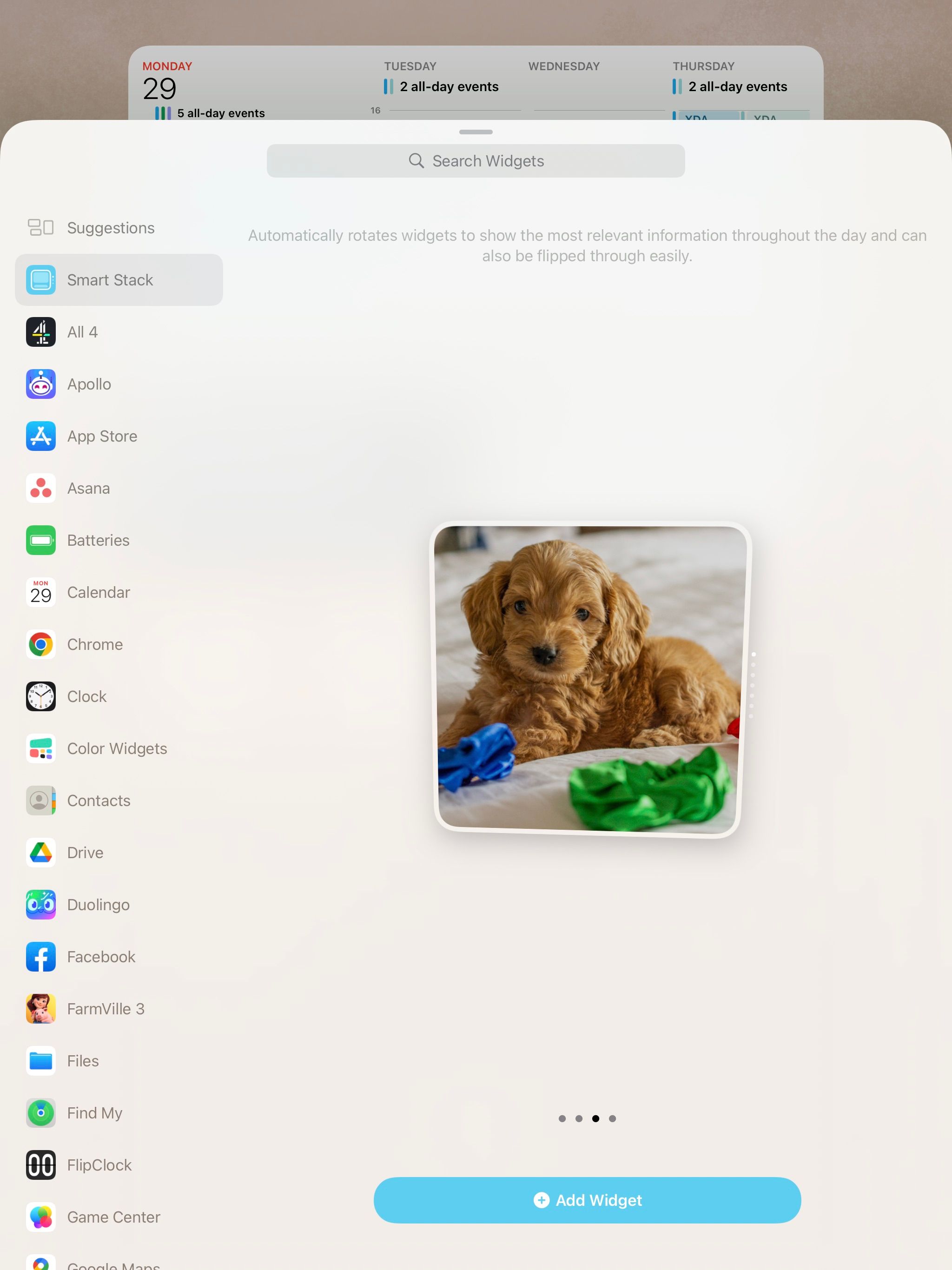
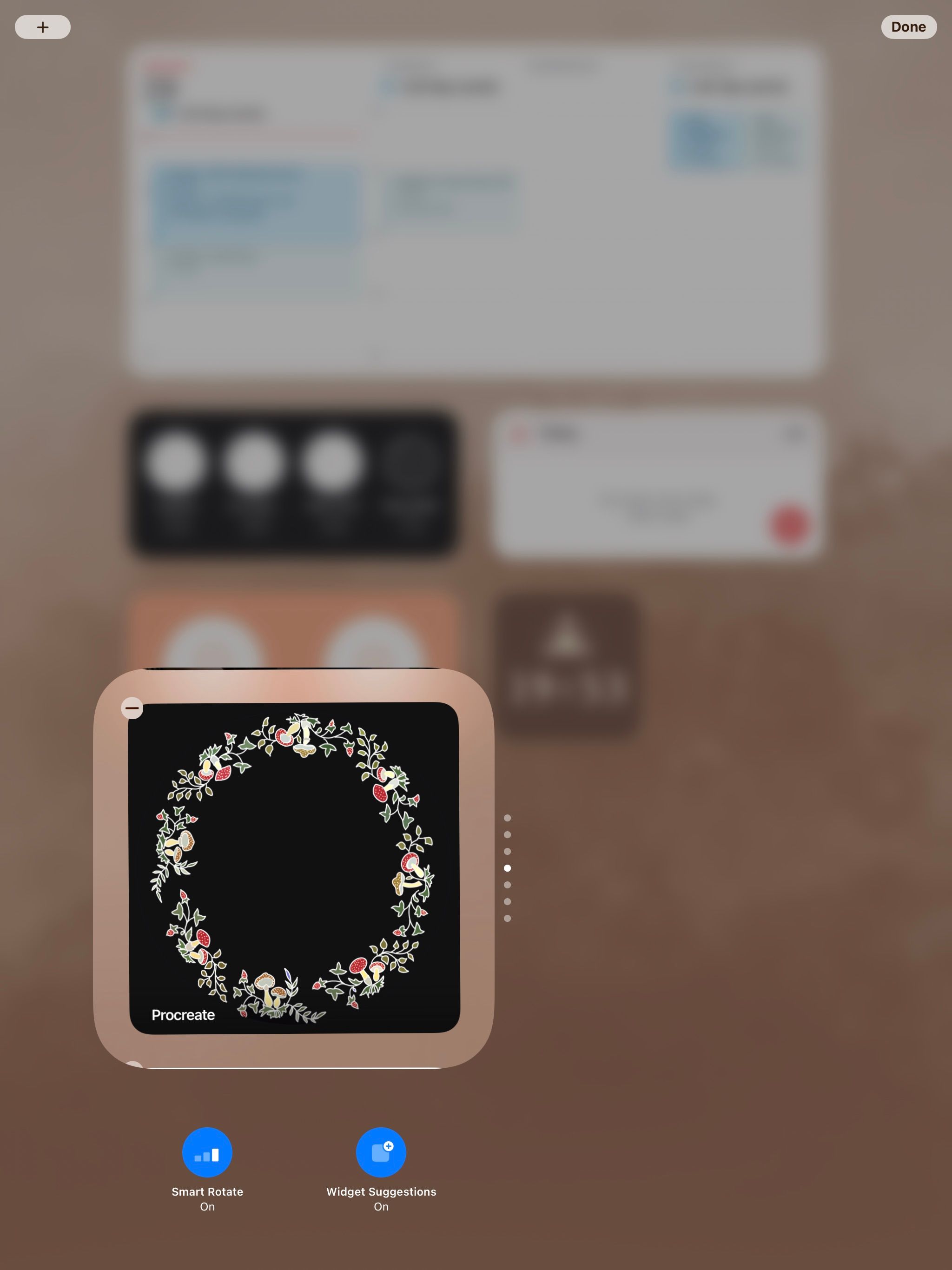
اگر ویجتهایی که استفاده میکنید در طول روز تغییر میکنند، باید یک Smart Stack اضافه کنید. Smart Stack از اطلاعاتی مانند مکان، فعالیت و زمان روز برای نمایش ویجتهایی که فکر میکند در آن زمان به آن نیاز دارید، استفاده میکند.
به عنوان مثال، وقتی از خواب بیدار می شوید، ممکن است آب و هوا را به شما نشان دهد. اگر رفت و آمد دارید، ممکن است Maps را به شما نشان دهد. سپس در طول ساعات کاری شما، ممکن است به Mail تبدیل شود. هنگامی که در مسیر رفت و آمد خود به خانه پایان میدهید، ممکن است پشته YouTube یا بازی مورد علاقهتان را به شما نشان دهد.
برای افزودن Smart Stack به iPad خود، یک ناحیه خالی از صفحه اصلی خود را به مدت طولانی فشار دهید و سپس روی دکمه مثبت (+) در سمت چپ بالای صفحه ضربه بزنید—با این کار منوی ویجت باز می شود. Smart Stack را از لیست سمت چپ انتخاب کنید، اندازه ویجت خود را انتخاب کنید و سپس روی Add Widget ضربه بزنید.
Smart Stack شما با استفاده از ویجتهایی ایجاد میشود که iPad شما فکر میکند بیشتر از آن استفاده میکنید یا به آن نیاز دارید. اگر خیلی هوشمندانه به نظر نمی رسد، کمی به آن زمان بدهید. از طرف دیگر، میتوانید ابزارکها را با استفاده از روشی که برای پشته ویجتهای معمولی انجام میشود، از پشته هوشمند خود حذف کنید و همچنین میتوانید ویژگی Smart Rotate را غیرفعال کنید تا آن را به یک پشته معمولی تبدیل کنید.
4. از نمای Today برای ابزارک های دسترسی سریع استفاده کنید
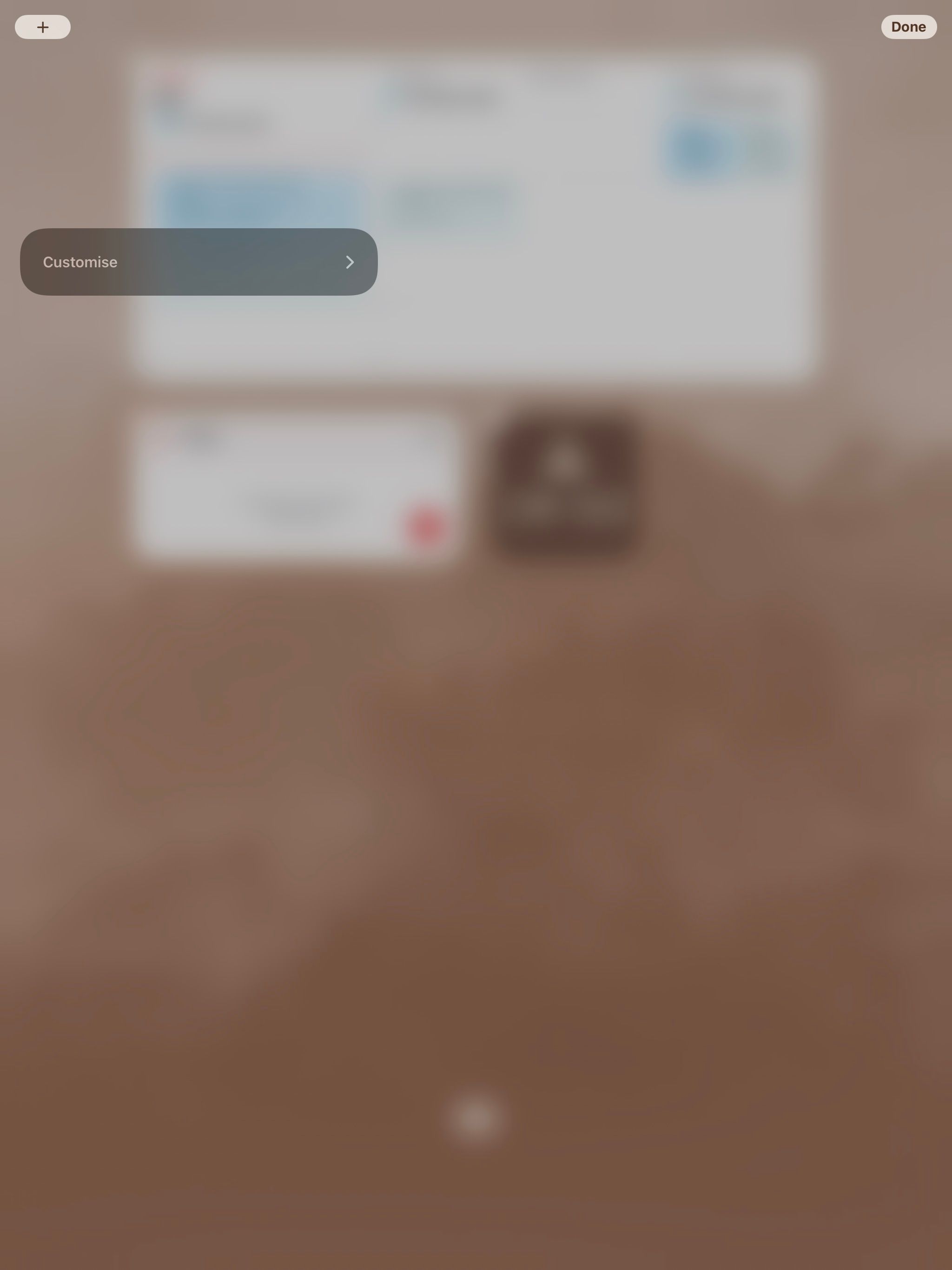
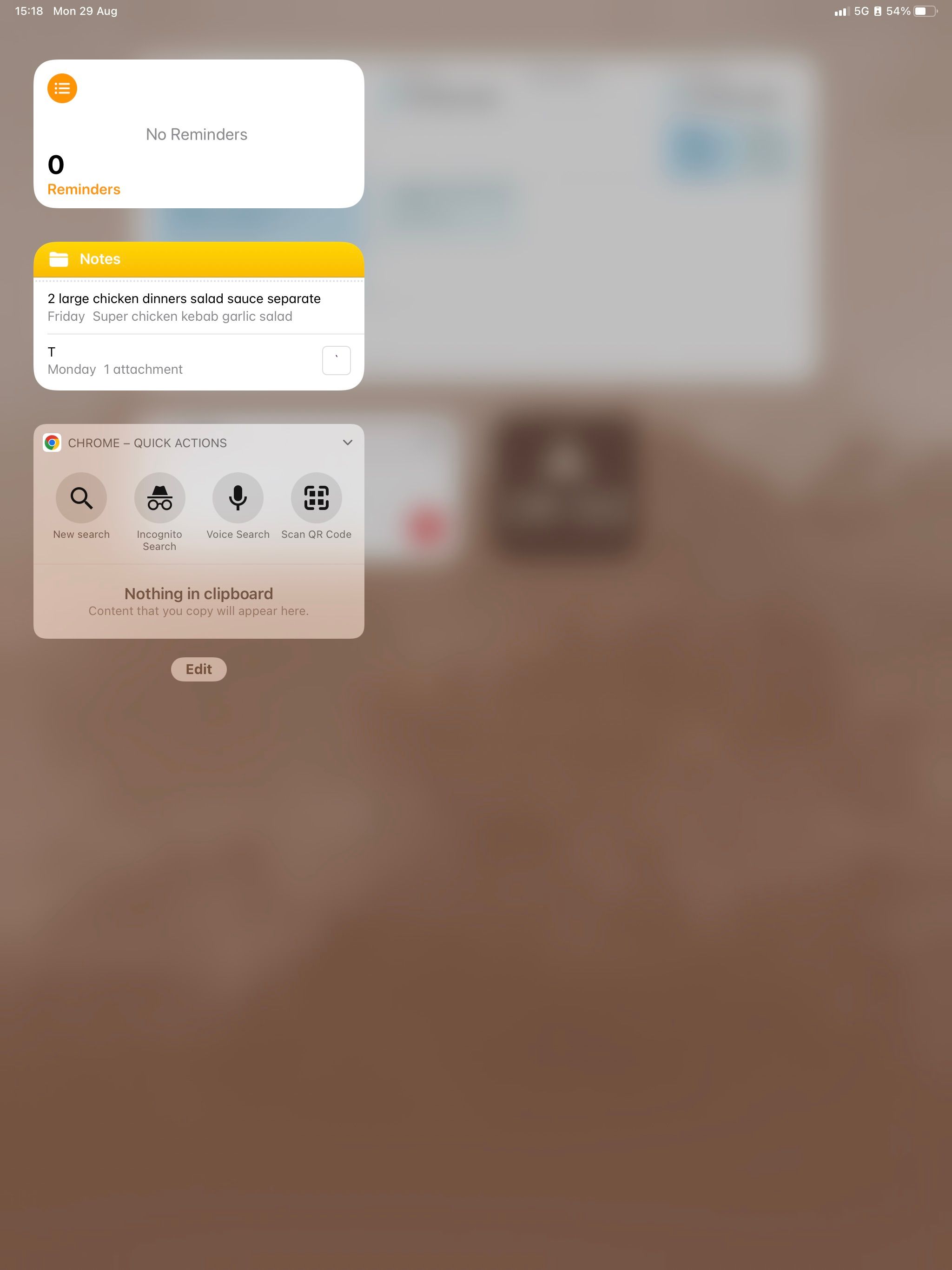
قبل از iPadOS 15، تنها راه برای دسترسی به ویجتها در iPad شما این بود که آنها را به نمای Today اضافه کنید و سپس آن را به کنار صفحه اصلی خود سنجاق کنید. در حالی که دیگر نیازی به انجام این کار ندارید، نمای Today هنوز یک ویژگی مفید است و مکان مناسبی برای قرار دادن ویجتهای سریع عمل مانند یادداشتها و یادآوریها است.
برای دسترسی به نمای امروز، روی صفحه اصلی iPad یا صفحه قفل خود به سمت راست بکشید. اگر نمای شما خالی است، می توانید با باز کردن نمای امروز و سپس فشار طولانی در جایی از صفحه، به آن اضافه کنید. وقتی همه چیز تکان می خورد، روی نماد مثبت (+) در گوشه بالا سمت چپ ضربه بزنید. هر ویجتی که اکنون انتخاب کنید به جای صفحه اصلی iPad شما به نمای Today اضافه می شود.
5. ابزارک های iPad خود را بسازید
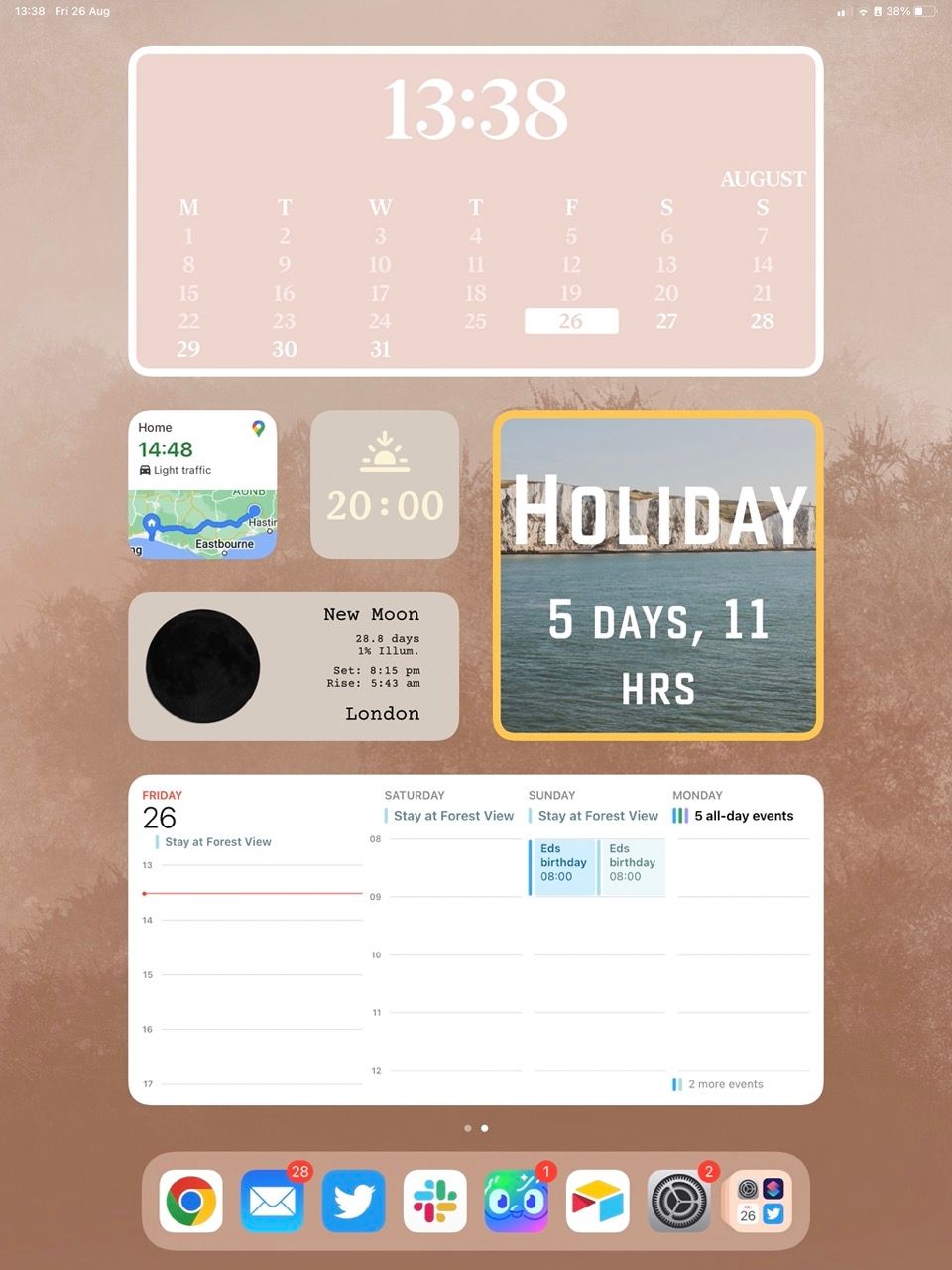
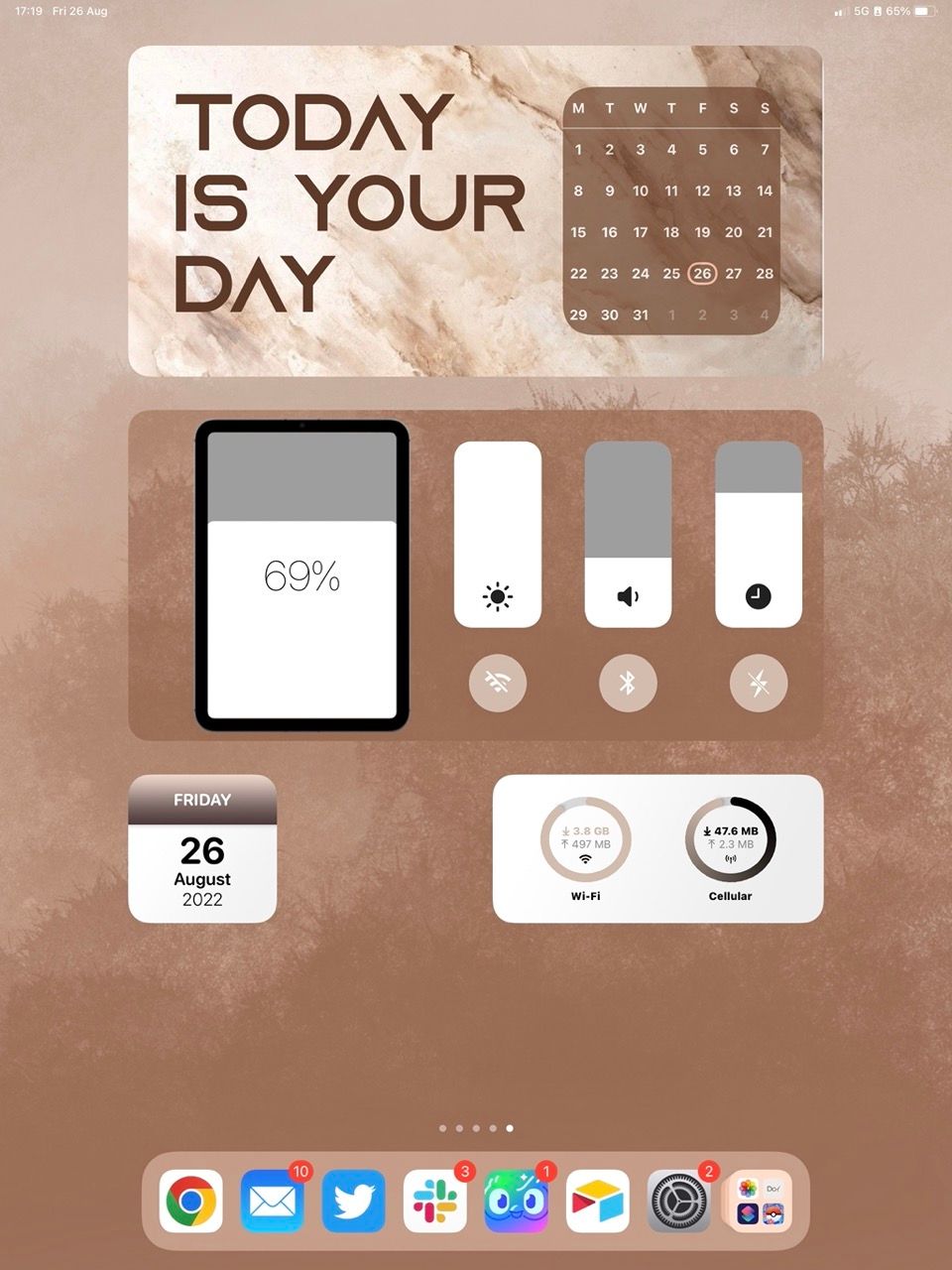
ویجت های صفحه اصلی iPad هنوز نسبتا جدید هستند و برخی از برنامه ها هنوز گزینه ویجت ندارند. در حالی که هر روز ویجت های بیشتری ایجاد می شود، هنوز شکاف بزرگی در بازار اپل برای ویجت های iPad وجود دارد، جایی که برنامه های سفارشی سازی ویجت و برنامه های سازنده ویجت وارد می شوند.
اگر ویجتهای زیبای iPad را میخواهید، برنامههایی مانند Widgetsmith و Color Widget به شما کمک میکنند به یک تم رنگی پایبند باشید. اگر برای ویجتی با قابلیتی که نمی توانید پیدا کنید فریاد می زنید، برنامه هایی مانند Widgy شما را مسئول فرآیند خلاقیت می کنند.
دانلود: Widgetsmith (رایگان، اشتراک در دسترس)
دانلود: ویجت رنگی (خریدهای درون برنامه ای رایگان در دسترس است)
دانلود: Widgy (خریدهای درون برنامه ای رایگان در دسترس است)
6. تنظیم حالت های فوکوس با صفحات سفارشی (فقط iPadOS 16)
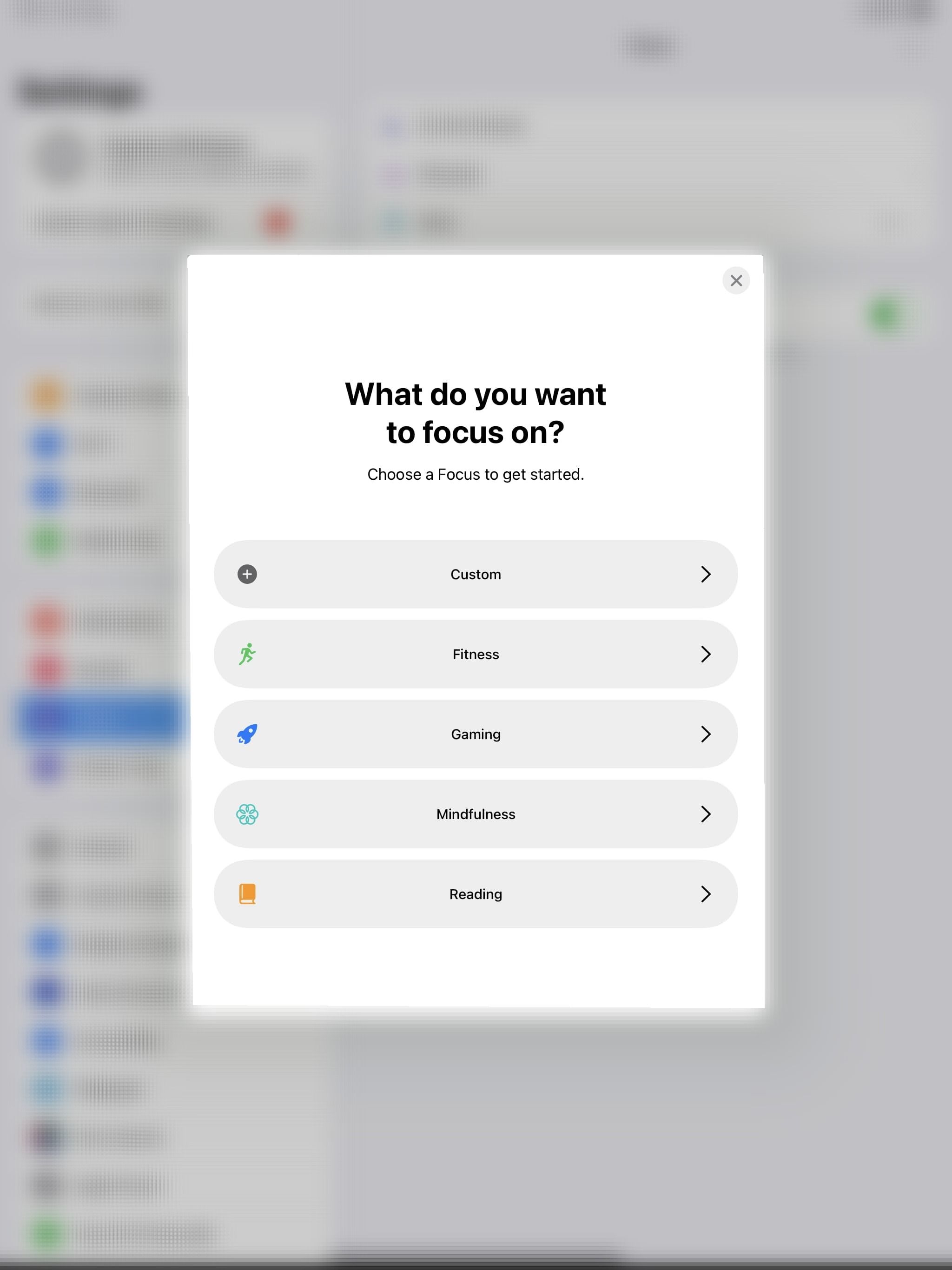
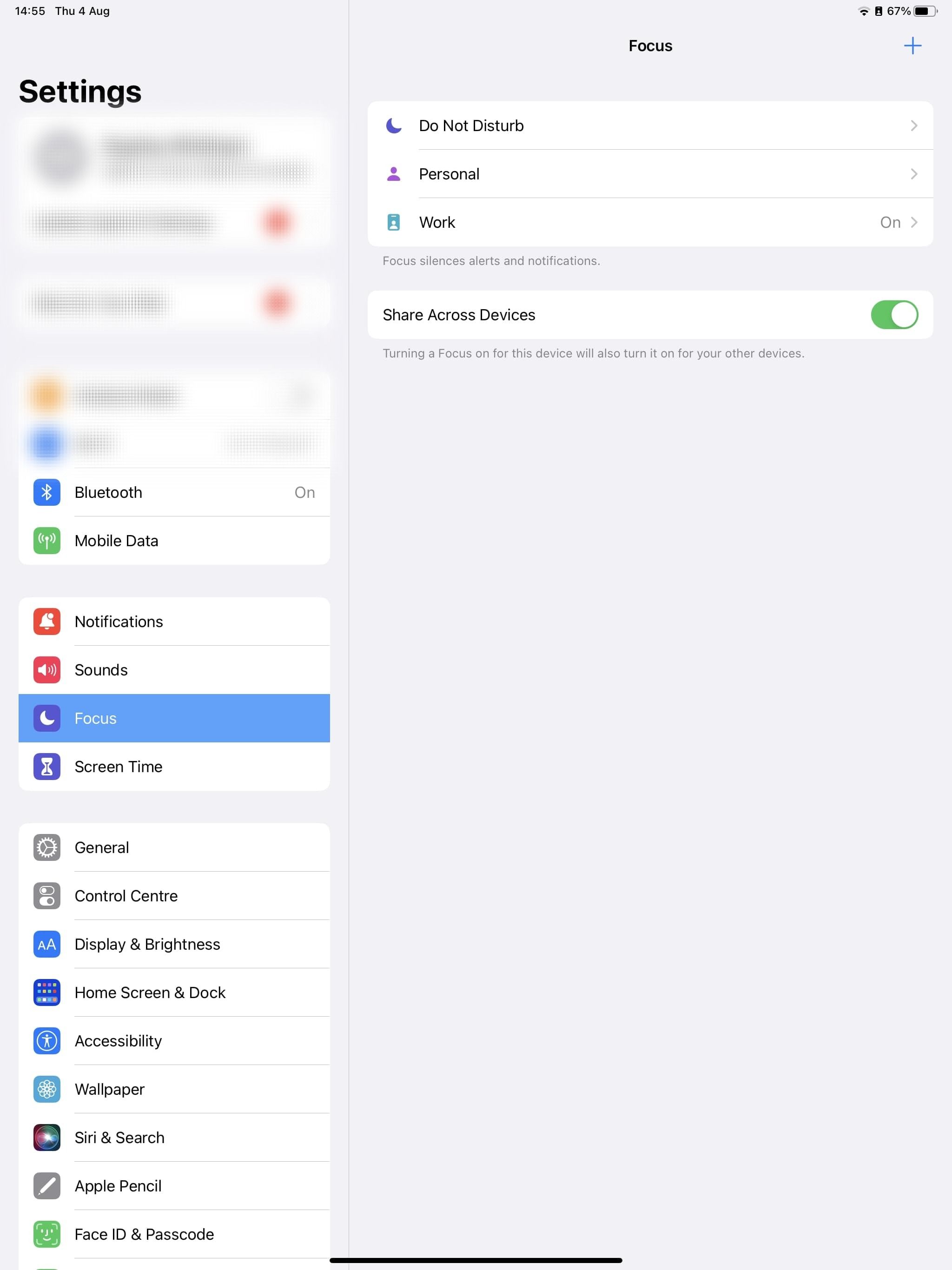
اگر از تبلت خود هم برای کار و هم برای بازی استفاده میکنید، تنظیم حالتهای فوکوس روی آیپد یک تغییر بازی خواهد بود. هنگامی که به درستی تنظیم میشود، حالتهای فوکوس به شما این امکان را میدهند که تجربههای کاملاً متفاوتی از iPad را بسته به آنچه که از iPad خود استفاده میکنید ایجاد کنید.
به عنوان مثال، در یک Work Focus، شما فقط اعلانها را از برنامههای مربوط به کار دریافت میکنید، میتوانید پیامهای دریافتی را بیصدا کنید، و میتوانید یک صفحه اصلی راهاندازی کنید که فقط ویجتهای مربوط به کار را نمایش دهد. هنگامی که خارج از دفتر هستید یا به حالت فوکوس دیگری تغییر میکنید، میتوانید آن را خاموش کنید.
iPadOS 16 در حال حاضر در مرحله بتا است، به این معنی که در حال حاضر فقط می توانید از این ویژگی استفاده کنید که iPadOS 16 بتا را روی iPad خود نصب کنید.
برای استفاده از صفحات سفارشی در حالت های فوکوس، ابتدا باید صفحات صفحه اصلی خود را مدیریت کنید. این کار را با افزودن ویجتها به صفحات جدید صفحه اصلی iPad خود انجام دهید، یک صفحه برای هر فوکی که میخواهید ایجاد کنید.
سپس به تنظیمات و سپس فوکوس بروید. با دنبال کردن دستورالعملهای روی صفحه، حالتهای فوکوس خود را تنظیم کنید و مطمئن شوید که روی صفحه اصلی ضربه بزنید، سپس صفحات سفارشی را روشن کنید. در اینجا، میتوانید انتخاب کنید که چه صفحاتی را میخواهید در طول فوکوس ببینید. اگر می خواهید صفحه اصلی شما در زمان های خاصی به طور خودکار تغییر کند، باید یک برنامه فوکوس تنظیم کنید.
در حالی که زمانبندی حالتهای فوکوس، صفحه اصلی و ویجتهایی را که بهطور خودکار میبینید تغییر میدهد، همچنین میتوانید با استفاده از مرکز کنترل، بین حالتهای فوکوس به صورت دستی جابجا شوید. برای انجام این کار، مرکز کنترل را باز کنید و سپس روی حالت فوکوس فعلی خود ضربه بزنید تا تغییری ایجاد کنید. اگر حالت فوکوس دارید که فقط به صورت دورهای از آن استفاده میکنید، این کار بهویژه مفید است.
دنیایی از ابزارک های iPad در انتظار شماست!
هنگامی که شروع به استفاده از ویجت های iPad کردید، دیگر هرگز به عقب باز نخواهید گشت. با این نکات، اکنون باید راهاندازی شده و آماده باشید تا از ابزارکهای خود بیشترین بهره را ببرید، ناگفته نماند که میتوانید پیش بروید و شروع به ایجاد ابزارک خود کنید.
اگر هنوز از ایده ویجتها خوشتان نمیآید، شاید آنها برای شما مناسب نباشند، و این هم خوب است، اما این نکات را امتحان کنید و ببینید آیا نظر شما را تغییر میدهد یا خیر.
